Открыть форму модально
Открытие формы модально — форма появляется на экране и блокирует другие окна, пока не будет закрыта.
МодФорма = ПолучитьФорму(«ОсновнаяФорма»,ВладелецФормы);
Результат = МодФорма.ОткрытьМодально();
Возникает проблема возврата результата, если форма не «для выбора»
В описании функции ОткрытьМодально() написано:
Форма.ОткрытьМодально (Form.DoModal)
ОткрытьМодально(<Таймаут>)
Параметры: <Таймаут> (необязательный)
Тип: Число. Время показа формы в секундах, по истечении которого форма будет закрыта с параметром закрытия Неопределено. Если значение параметра не задано, время показа не ограничено.
Значение по умолчанию: 0
Возвращаемое значение:
Тип: Произвольный. Команда закрытия формы.
Если форма открывалась для выбора, возвращает выбранное значение (или массив значений, в случае разрешенного множественного выделения в открываемой форме). Если значение не выбрано, возвращается Неопределено.
Описание:
Открывает форму в модальном режиме.
Я специально выделил фразу цветом. Получается: если форма определена «для выбора» — то она возвращает выбранные значения
В любых других случаях будет возвращаться — Неопределено.
Что же делать, когда у нас «обычная» форма (т. е. форма не определена как «для выбора») и мы хотим вернуть результат из формы после закрытия ?
В этом случае есть несколько решений:
1. Получив доступ к форме, мы можем вызывать различные функции и получать переменные. Естественно нужно, чтобы эти функции имели статус Экспорт
Например: МодФорма = ПолучитьФорму(«ОсновнаяФорма»,ВладелецФормы);
Результат = МодФорма.ОткрытьМодально();
РезультатФункции = МодФорма.НашаФункция(«Параметры функции»);
Внимание! Форма после закрытия продолжает существовать, и доступ к функциям с пометкой Экспорт можно получить.
Программное открытие форм в управляемом приложении 1С значительно отличается от их открытия в обычном приложении. Рассмотрим для начала старый метод. Он заключается в получении формы и ее последующем открытии в обычном или модальном режиме (при открытии в модальном режиме форма блокирует работу программы).
ПолучитьФорму(«Документ.ПоступлениеТоваровУслуг.ФормаДокумента»).Открыть()
Это самый медленный метод открытия форм. Тем не менее, он позволяет программно обработать форму перед открытием. Для обработки код нужно немного изменить:
Форма=ПолучитьФорму(«Документ.ПоступлениеТоваровУслуг.ФормаДокумента»);
//Тут выполняем действия с формой
Форма.Открыть();
Надо учитывать, что при получении формы будет выполняться еще процедура события ПриСозданииНаСервере.
Рассмотрим другие методы, которые позволяют открывать формы в управляемом приложении 1С быстрее и удобнее. В зависимости от конкретной ситуации могут использоваться разные методы.
Как открыть форму объекта в управляемом приложении, если есть ссылка на него.
В этом случае все предельно просто.
СпрСсылка=Справочники.Номенклатура.НайтиПоКоду(«000000001»);
ОткрытьЗначение(СпрСсылка);
Как открыть форму выбора и получить потом выбранное значение.
Для этого существует функция ВвестиЗначение(). У функции 3 параметра:
- Переменная, в которую будет записано выбранное значение;
- Подсказка, которая будет отображена в окне выбора;
- Описание типов выбираемых значений. Может быть несколько типов, тогда перед выбором конкретного значения будет предложено выбрать тип.
В результате выполнения функции откроется форма выбора по умолчанию для объекта указанного типа.
Перем Значение;
Массив=новый массив;
Массив.Добавить(Тип(«СправочникСсылка.Номенклатура»));
Массив.Добавить(Тип(«СправочникСсылка.Контрагенты»));
ОписаниеТипов=новый ОписаниеТипов(Массив);
Рез=ВвестиЗначение(Значение, «Подсказка», ОписаниеТипов);
Предыдущие способы позволяли открывать только формы, установленные для объектов по умолчанию (форму объекта или форму выбора). Если нужно открыть произвольную форму, то можно воспользоваться функцией ОткрытьФорму().
Эта функция имеет довольно много параметров. Рассмотрим некоторые из них:
- Имя формы — тут можно выбрать либо одну из стандартных форм объекта, например, ФормаВыбора или ФормаСписка. Или конкретную, созданную разработчиками форму.
- Параметры — позволяет передать в форму в виде структуры некоторые параметры перед ее открытием, тем самым определив выводимые данные. Параметры могут представлять собой любые данные, которые можно передавать с клиента на сервер. Переданные при открытии формы параметры можно обработать в процедуре ПриСозданииНаСервере() у открываемой формы.
- Режим открытия формы — имеет 3 варианта: независимый, блокировать весь интерфейс, блокировать форму владельца.
Рассмотрим, как применяется функция ОткрытьФорму() в различных ситуациях.
Как открыть форму существующего объекта
У каждой формы есть один ключевой реквизит. Он выделен жирным в списке реквизитов формы и обычно называется Объект у форм элементов справочников, документов. У других объектов название может быть другим. Для открытия формы существующего объекта нужно передать в открываемую форму параметр Ключ со значением в виде ссылки на объект.
&НаКлиенте
Процедура Команда1(Команда)
Параметр=новый структура;
Параметр.Вставить(«Ключ», НайтиС());
ОткрытьФорму(«Справочник.Контрагенты.ФормаОбъекта»,Параметр);
КонецПроцедуры
&НаСервере
Функция НайтиС();
Возврат Справочники.Контрагенты.НайтиПоРеквизиту («ИНН», «745107734623»)
КонецФункции
Как открыть форму нового объекта
Тут подойдет просто функция ОткрытьФорму() без всяких параметров.
&НаКлиенте
Процедура Команда1(Команда)
ОткрытьФорму(«Справочник.Контрагенты.ФормаОбъекта»);
КонецПроцедуры
Как открыть форму нового объекта и заполнить ее на основании чего-либо
Нужно передать параметр Основание, значением которого будет являться ссылка на объект-основание заполнения. При этом будет запущена процедура ОбработкаЗаполнения().
&НаКлиенте
Процедура Команда1(Команда)
Параметр=новый структура;
Параметр.Вставить(«Основание», СсылкаНаСчетПокупателю);
ОткрытьФорму(«Документ.РеализацияТоваровУслуг.ФормаОбъекта», Параметр);
КонецПроцедуры
В этом примере будет создан документ Реализация товаров и услуг и заполнен на основании счета на оплату покупателю, ссылка на который была передана.
Как открыть форму и задать на ней отбор
Отбор на формах 1С может быть простым и сложным. Простой отбор предусматривает выражения типа Организация = ООО «Рога и копыта». Сложный отбор предполагает и другие типы сравнения, например, В списке. В данной статье рассмотрим организацию простого отбора, а сложному будет посвящена отдельная статья.
Чтобы организовать простой отбор, нужно передать в открываемую форму параметр с ключом Отбор, значением будет являться структура, в которой ключ — имя поля динамического списка, а значение — искомые данные.
Например, откроем форму списка справочника НомераГТД и сделаем там отбор по владельцу — элементу справочника Номенклатура.
&НаКлиенте
Процедура Команда1(Команда)
Параметр=новый структура;
Отбор=новый Структура;
Отбор.Вставить(«Владелец», СсылкаНаНоменклатуру);
Параметр.Вставить(«Отбор», Отбор);
ОткрытьФорму(«Справочник.НомераГТД.ФормаСписка», Параметр);
КонецПроцедуры
Как открыть форму записи регистра сведений
Для этого понадобится ключ записи регистра сведений.
Ключ записи — это значения всех измерений и период (если регистр периодический). То есть ключ записи — это параметры, по которым можно однозначно идентифицировать запись.
Алгоритм открытия следующий:
- Заносим в структуру данные ключа записи с необходимыми значениями.
- Помещаем полученную структуру в массив.
- Из массива создаем ключ записи.
- Передаем в открываемую форму параметр Ключ с ключом записи из п.3 в качестве значения.
&НаКлиенте
Процедура Команда1(Команда)
Параметр=новый структура;
ПараметрыКлюча=новый Структура;
ПараметрыКлюча.Вставить(«Номенклатура», СсылкаНаНоменклатуру);
ПараметрыКлюча.Вставить(«ТипЦены», СсылкаНаТипЦен);
ПараметрыКлюча.Вставить(«Период», Дата);
МассивКлюча = Новый Массив;
МассивКлюча.Добавить(ПараметрыКлюча);
КлючЗаписи = Новый(«РегистрСведенийКлючЗаписи.ЦеныНоменклатуры», МассивКлюча);
Параметр.Вставить(«Ключ», КлючЗаписи);
ОткрытьФорму(«РегистрСведений.ЦеныНоменклатуры.ФормаЗаписи», Параметр);
КонецПроцедуры
В каждой новой версии платформы 1С присутствуют некоторые изменения. В том числе это касается операторов, зарезервированных слов, имен методов и свойств. Последние версии платформы в режиме управляемых форм перестали поддерживать на клиентской части метод «ЭтоНовый()». Раньше он позволял определить, открыл ли пользователь объект ранее записанный в базу данных или же новый с целью создания.
Как проверить объект базы данных?
Большинство программистов использовали в работе эту проверку, и им нужно было найти для нее замену. Основным отличием новых объектов от тех, которые уже существуют в базе данных, является наполненность поля «Ссылка». Управляемые формы имеют достаточно широкий функционал, и существует два основных способа решить задачу определения, новый элемент открыт или нет:
- Используя параметры. Каждая управляемая форма имеет набор определенных характеристик, среди которых есть «Ключ». В нем содержится ссылка на объект базы данных, если мы открыли форму существующего элемента. В ином случае этот параметр пустой;
- С помощью объекта. К большинству форм привязан основной реквизит – часто это именно тот объект, который мы открываем. И с помощью проверки на наполненность его реквизита «Ссылка» можно получить информацию о существовании его в базе данных. Этот метод работает только на тех управляемых формах, где в качестве объекта выступает элемент конфигурации, имеющий ссылку.
Если Параметры.Ключ.Пустая() Тогда Сообщение = Новый СообщениеПользователю; Сообщение.Текст = «»Не новый»»; Сообщение.Сообщить(); Иначе Сообщение = Новый СообщениеПользователю; Сообщение.Текст = «»Новый»»; Сообщение.Сообщить(); КонецЕсли; 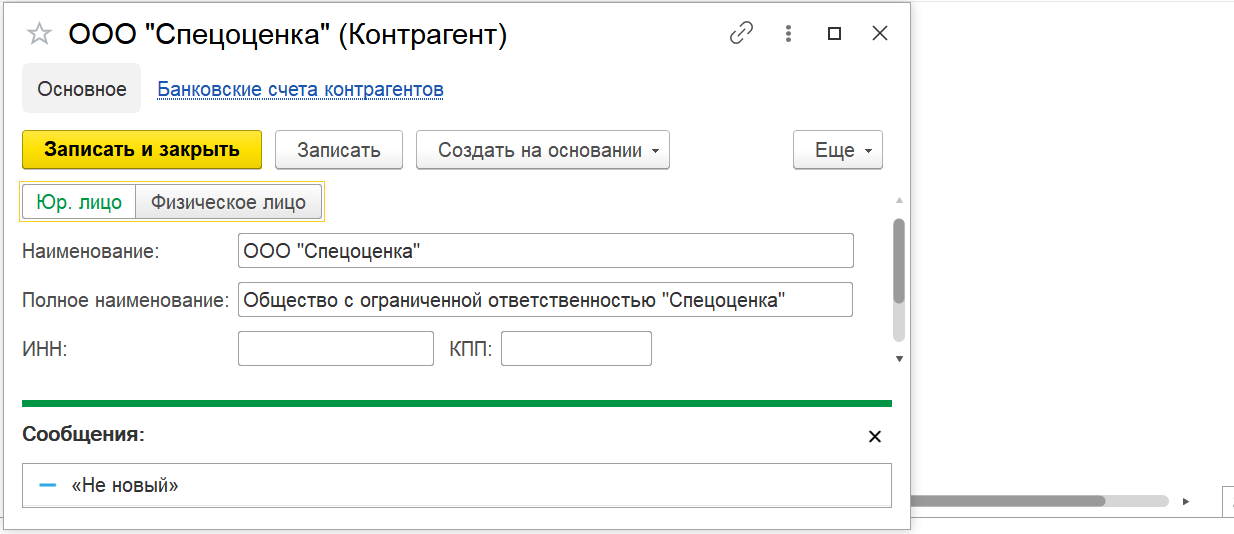 Рис.1 Не новый
Рис.1 Не новый
Если ЗначениеЗаполнено(Объект.Ссылка) Тогда Сообщение = Новый СообщениеПользователю; Сообщение.Текст = «»Не новый»»; Сообщение.Сообщить(); Иначе Сообщение = Новый СообщениеПользователю; Сообщение.Текст = «»Новый»»; Сообщение.Сообщить(); КонецЕсли;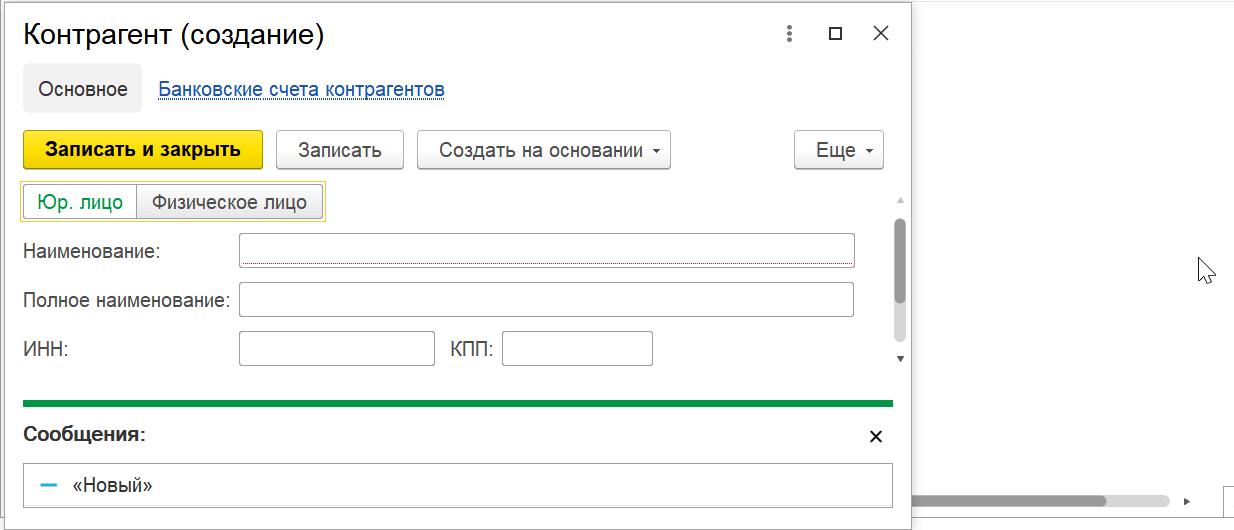 Рис.2 Новый
Рис.2 Новый
Описанные методы наиболее просты и универсальны, поэтому большинство разработчиков ими пользуются. Программистам важно знать функционал и возможности платформы и изучать информацию при обновлении. Ведь в будущем разработчики компании 1С могут внести и другие изменения в платформу, поэтому нужно быть готовым к этому.
Добавить комментарий